Tại sao và cách khắc phục Không tìm thấy vị trí trên Tìm bạn bè của tôi
Thật là bực bội khi thấy tin nhắn đó Không tìm thấy vị trí nào trên Tìm bạn bè của tôi khi bạn cố gắng kiểm tra vị trí của bạn bè hoặc thành viên gia đình trong ứng dụng Tìm của tôi. Bạn có biết Find My Friends No Location Found nghĩa là gì và tại sao nó lại xuất hiện không? Nếu bạn muốn tìm câu trả lời và cách khắc phục tương ứng thì hãy đọc tiếp bài viết này nhé.

Trong bài viết này:
Phần 1. Không tìm thấy vị trí nào có ý nghĩa gì trên Tìm bạn bè của tôi?
No Location Found on Find My Friends là thông báo lỗi trên thiết bị Apple.
Khi bạn đã thiết lập Chia sẻ trong gia đình và bật Chia sẻ vị trí, các thành viên gia đình và bạn bè của bạn sẽ tự động hiển thị trong ứng dụng Tìm của tôi.
Để truy cập vị trí trực tiếp của các thành viên, tất cả các thiết bị Apple phải chạy:
◆ watchOS 6 trở lên
◆ iOS 15 trở lên
Khi bạn hoặc các thành viên của bạn bật Chia sẻ vị trí của tôi, tất cả các bạn đều có thể chia sẻ và xem vị trí trực tiếp.
Tuy nhiên, nếu bạn thấy lỗi Không tìm thấy vị trí trên Tìm bạn bè, điều đó có nghĩa là vị trí của thiết bị Apple mà bạn muốn kiểm tra sẽ ngừng chia sẻ.
Vì lý do chi tiết cho vị trí này không được tìm thấy, phần tiếp theo sẽ giải thích.
Phần 2. 6 nguyên nhân và cách khắc phục lỗi không tìm thấy vị trí trên Find My Friends
Có thể có nhiều lý do khác nhau dẫn đến thông báo này: Không tìm thấy vị trí trên Tìm bạn bè của tôi:
Tất nhiên, nếu bạn bè của bạn muốn biết bạn vị trí hiện tại, bạn có thể chia sẻ trực tiếp với họ.
1.Dịch vụ định vị bị vô hiệu hóa
Lý do: Vì Tìm bạn bè của tôi cần dịch vụ định vị để cập nhật vị trí theo thời gian thực của bạn bè bạn. Vì vậy, nếu bạn của bạn vô tình vô hiệu hóa dịch vụ định vị trên iPhone của cô ấy/anh ấy, bạn có thể gặp phải sự cố Không tìm thấy vị trí trên Tìm bạn bè của tôi.
Giải pháp: Để giải quyết vấn đề đó, trước tiên bạn cần chia sẻ vị trí của mình với bạn bè và có thể gửi yêu cầu yêu cầu họ chia sẻ lại vị trí của mình.
Bước 1 Chia sẻ vị trí của bạn với bạn bè của bạn.
Mở tìm tôi ứng dụng trên thiết bị Apple của bạn và chọn Mọi người chuyển hướng.
Ở góc bên phải, nhấn cộng nút, chọn Chia sẻ vị trí của tôi, sau đó nhập tên hoặc số điện thoại của người bạn mà bạn muốn truy cập. Sau đó, chọn Gửivà chọn thời gian chia sẻ vị trí.
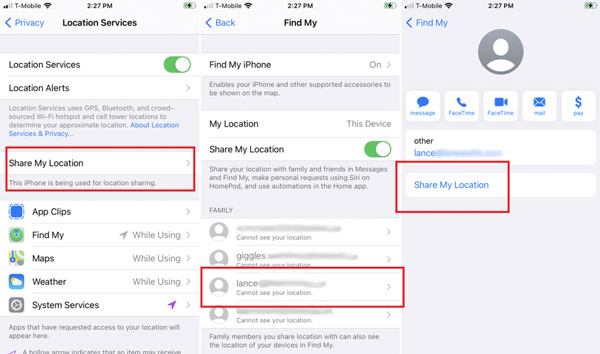
Bước 2 Gửi yêu cầu theo dõi
Khởi chạy Ứng dụng Tìm của tôi trên thiết bị của bạn và điều hướng Mọi người chuyển hướng. Sau đó, tìm bạn của bạn từ danh sách liên lạc và cuộn xuống để nhấn Yêu cầu theo dõi vị trí.
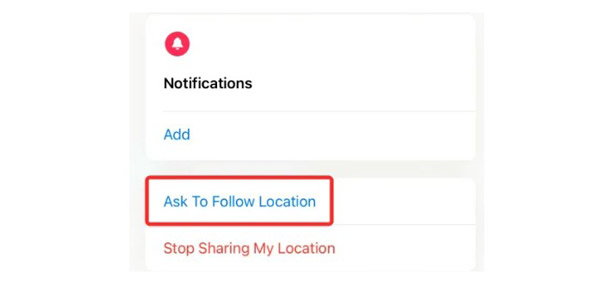
Bước 3 Truy cập vị trí của bạn bè bạn
Sau khi bạn của bạn đồng ý chia sẻ vị trí của họ với bạn, họ phải chạy tìm tôi ứng dụng trên thiết bị của họ và tìm Mọi người chuyển hướng. Điều hướng tên của bạn và chọn Chia sẻ dưới tên của bạn để cho phép bạn truy cập vị trí của bạn bè.
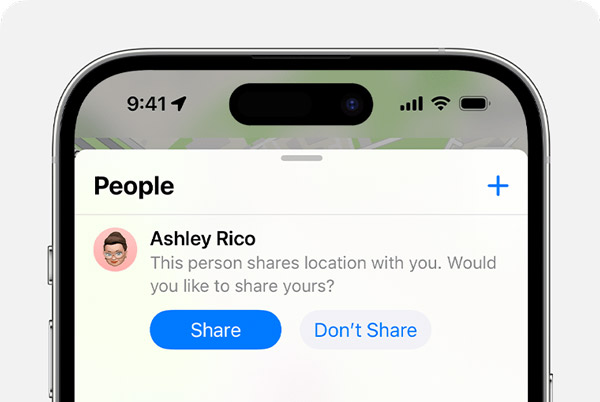
Sau đó, bạn có thể xem và làm theo chỉ dẫn đến vị trí hiện tại của người bạn đó.
2.Tín hiệu GPS hoặc Internet kém
Lý do: Hầu hết các tính năng Tìm của tôi đều dựa vào dữ liệu di động hoặc kết nối Wi-Fi. Tuy nhiên, việc chia sẻ vị trí cũng có thể được thực hiện bằng vệ tinh. Vì vậy, khi bạn không thể tìm thấy vị trí hoặc thấy bạn bè của tôi không cập nhật vị trí trên My Find Friends, nguyên nhân có thể là do kết nối Internet với tín hiệu GPS kém.
Giải pháp: Chỉ cần di chuyển ra ngoài với tầm nhìn rõ ràng về bầu trời và đường chân trời.
Để sử dụng Chia sẻ vị trí của tôi với vệ tinh, hãy bật tính năng này trước khi ngắt kết nối khỏi Wi-Fi hoặc dữ liệu di động. Mở tìm tôi Ứng dụng, nhấn Tôi, sau đó bật Chia sẻ vị trí của tôi để kích hoạt nó.
3.Thiết bị Apple ngoại tuyến
Lý do: Sau khi thiết bị của bạn bè bạn tắt nguồn hoặc ở chế độ trên máy bay, ứng dụng này sẽ không hoạt động để chia sẻ vị trí theo thời gian thực.
Giải pháp: Chỉ cần bật lên và sử dụng máy bình thường.
4. Vấn đề kỹ thuật
Lý do: Đôi khi, sự cố kỹ thuật với ứng dụng hoặc thiết bị của người đó có thể khiến ứng dụng hoặc thiết bị của người đó không thể báo cáo chính xác vị trí của họ. Hoặc bạn chỉ có thể nhận được vị trí gần đúng từ bạn bè của tôi được cập nhật lần trước.
Giải pháp: Để giải quyết điều đó, bạn cần liên hệ với nhóm hỗ trợ của Apple hoặc khởi động lại thiết bị để kiểm tra xem sự cố này đã được khắc phục chưa.
Trên đây giải thích nguyên nhân và cách khắc phục lỗi No Location Found trên Find My Friends. Thật dễ dàng để làm theo các giải pháp. Tuy nhiên, điều quan trọng là phải tôn trọng quyền riêng tư và sở thích của người mà bạn đang cố gắng xác định vị trí.
5. Cài đặt ngày giờ sai
Lý do: Nếu bạn của bạn sử dụng sai dữ liệu và cài đặt thời gian trên iPhone của cô ấy/anh ấy thì chi tiết vị trí trong Tìm bạn bè của tôi có thể không được đồng bộ hóa.
Giải pháp: Để sửa lỗi cài đặt sai ngày giờ trên iPhone của bạn bè, hãy nhắc bạn bè của bạn vào Cài đặt > Chung > Ngày giờ. Sau đó kiểm tra và thiết lập chính xác Múi giờ và kích hoạt Đặt tự động.
6. Phiên bản iOS lỗi thời
Lý do: Nếu bạn bè của bạn sử dụng phiên bản iOS lỗi thời trong khi bạn liên tục cập nhật lên phiên bản iOS mới nhất, Tìm bạn bè của tôi có thể gặp trục trặc khi kết nối giữa hai bạn.
Giải pháp: Để giải quyết trục trặc này, bạn có thể thông báo cho bạn bè của mình cập nhật phiên bản iOS lên phiên bản mới nhất. Mở Cài đặt > Chung > Cập nhật phần mềm > Tải xuống và cài đặt.

Phần 3. Cách giả mạo vị trí thực của bạn trên ứng dụng My Find
Như đã đề cập ở trên, bạn của bạn có thể không muốn chia sẻ vị trí của họ để bảo vệ quyền riêng tư của họ. Chỉ là đối ngược. Bạn có thể không muốn chia sẻ vị trí của mình với người khác. Để giữ vị trí của bạn ở chế độ riêng tư một cách an toàn, bạn có thể giả mạo vị trí của mình. Đó là lý do tại sao imyPass iLocaGo xuất hiện. Đây là một công cụ giả mạo GPS dễ dàng dành cho người dùng iOS. Nó có thể thay đổi và giả mạo vị trí của bạn trên Find My iPhone và iPad.

4.000.000+ lượt tải xuống
Dễ dàng thay đổi và giả mạo vị trí của bạn trên Find My.
Nó cho phép bạn giả mạo vị trí GPS tới mọi nơi trên thế giới.
Nó có thể lập kế hoạch tuyến đường của bạn ở 3 chế độ và tùy chỉnh tốc độ để giả vờ bạn đang di chuyển.
Nó có thể là người bạn đồng hành tốt nhất khi chơi các trò chơi dựa trên địa điểm như Pokemon Go.
Bước 1 Cắm iPhone của bạn vào máy tính
Tải xuống miễn phí trình giả mạo vị trí này trên máy tính của bạn. Lấy cáp đèn USB để cắm iPhone hoặc iPad vào máy tính của bạn.
Bước 2 Thay đổi địa điểm
Để thay đổi vị trí của bạn và giả mạo chính mình, chỉ cần nhấp vào Sửa đổi vị trí quyền mua.

Bước 3 Vị trí giả trên Tìm của tôi
Sau đó, một bản đồ sẽ xuất hiện với vị trí hiện tại của bạn. Chỉ cần kéo bản đồ tới bất kỳ vị trí nào bạn muốn giả mạo. Ngoài ra, bạn cũng có thể sử dụng tùy chọn Tìm kiếm để nhập địa điểm.
Khi bạn đã quyết định được vị trí, hãy nhấp vào nút Xác nhận Sửa đổi nút để thay đổi và giả mạo vị trí của bạn.

Sau đó, bạn có thể bật ứng dụng Tìm của tôi và chia sẻ vị trí giả mạo.
Dễ dàng phải không? Bạn cũng có thể chọn 3 chế độ khác, Chế độ một điểm dừng, Chế độ nhiều điểm dừng và Chế độ cần điều khiển để bắt đầu kế hoạch di chuyển.
Sự kết luận
Việc truy cập vị trí của bạn bè có thể giúp bạn đến một địa điểm chính xác hoặc biết được sự an toàn của họ. Tuy nhiên, tin nhắn Không tìm thấy vị trí trên Bạn bè của tôi Ứng dụng, có thể liên quan. Bài viết này giải thích nguyên nhân và cung cấp bốn giải pháp để khắc phục lỗi này. Điều cần thiết là phải tôn trọng quyền riêng tư của họ nếu họ không muốn chia sẻ vị trí. Vì vậy, chúng tôi cũng khuyên dùng công cụ thay đổi vị trí GPS để giả mạo vị trí của bạn và giữ an toàn cho bạn. Tải xuống miễn phí công cụ này để dùng thử khi bạn muốn giả mạo vị trí của mình.
Giải Pháp Nóng
-
Vị trí GPS
- Vị trí Pokemon Go tốt nhất có tọa độ
- Tắt vị trí của bạn trên Life360
- Giả mạo vị trí của bạn trên Telegram
- Đánh giá iSpoofer Pokemon Go
- Đặt vị trí ảo trên iPhone và Android
- Đánh giá ứng dụng PGSharp
- Thay đổi vị trí trên Grindr
- Đánh giá về Trình tìm vị trí IP
- Thay đổi vị trí Mobile Legends
- Thay đổi vị trí trên Tiktok
-
mở khóa iOS
-
Mẹo iOS
-
Mở khóa Android

